【迅捷视频转换器特别免费版下载】迅捷视频转换器免费版 v3.5.0.0 特别版
软件介绍
迅捷视频转换器特别免费版是一款专业且优秀的多功能视频转换工具软件,软件可以转换多种视频格式。迅捷视频转换器特别免费版支持所有主流多媒体格式的转换如:AVI、MP4、MP3、APE、SWF、AAC、FLAC、3GP、MKV等格式,软件还支持音频格式转换、音频合并、音频提取、音频剪切等功能,为用户剪辑转换带来极大的便利。
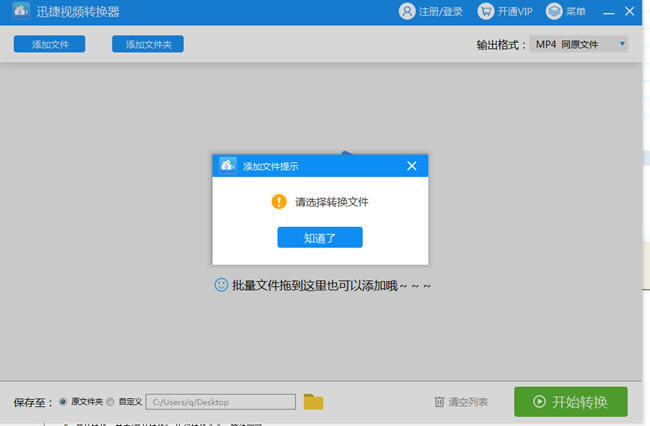
迅捷视频转换器特别免费版软件特色
兼容多种主流移动设备格式
视频格式转换,
音频格式转换,
多种手机设备格式转换。
文件输出参数支持用户自定义
一款功能全面的格式转换软件,
支持转换几乎所有主流的多媒体文件格式,
包括视频 ,音频等格式的转换,
支持用户自定义。
无损实现视频格式转换
提供多种高清格式输出:
包括avi、swf、mp4、mkv、mov等
高清输出格式。
迅捷视频转换器特别免费版软件功能
1、采用最新的算法进行转换,转换速度极快,可以充分发挥电脑的性能,快速完成视频文件格式转换工作,有效节约时间。
2、支持设置视频清晰度等参数,有效适应不同的播放设备,完美支持手机、MP4、平板电脑上的视频转换。转换后的视频文件可在ipad、ipod、手机、mp4等设备上完美播放。
3、万能视频格式转换器界面非常友好,按提示一步一步操作就可以轻松完成视频转换工作,不需要查看任何专业文档即可轻松上手本软件。
迅捷视频转换器特别免费版安装步骤
1、首先我们需要现在本网站下载迅捷视频格式转换器官方软件包,下载完成后我们会得到一个exe的安装文件。,
2、我们鼠标左键双击exe文件,就可以进入到下图中的安装界面,我们可以点击界面的立即安装,软件会默认安装到系统C盘中,或者我们点击右下角的自定义安装,然后可以点击浏览自行选择安装位置。
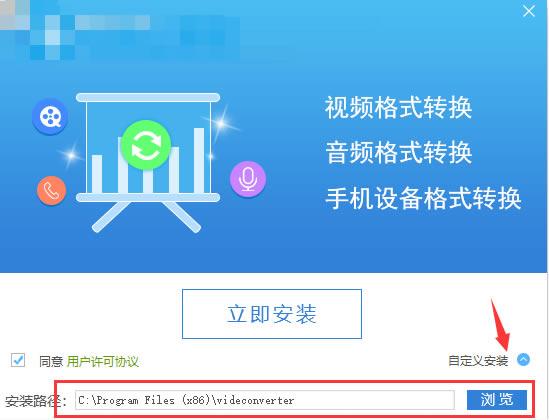
3、我们选择好安装位置后点击“立即安装”选项,就可以开始安装了。我们需要耐心等待下图中的安装进度条完成,只需要一小会就可以完成了。
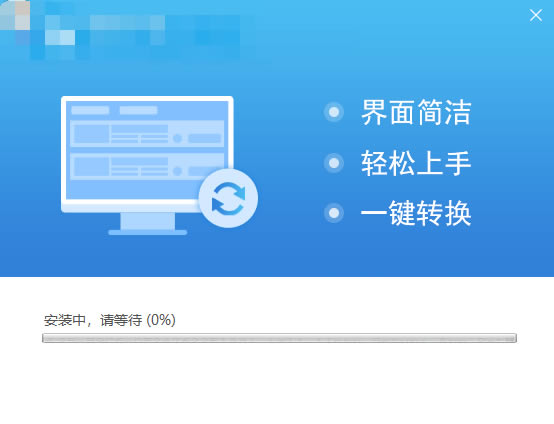
4、等待安装完成后,我们就可以在桌面上找到软件的快捷方式了,双击打开就可以进入到软件的主界面开始使用了,是不是很简单呢,赶紧来下载体验吧。
迅捷视频转换器特别免费版使用说明
1、在自己的电脑上下载并安装迅捷视频转换器
2、打开迅捷视频格式转换器软件,进入主界面,左下角选择转换后的视频要保存到的文件夹,左上角的“添加文件”可以添加一个视频,“添加文件夹”选项则可以批量转换文件夹内的视频,批量操作的话就比较省时间,也比较方便。
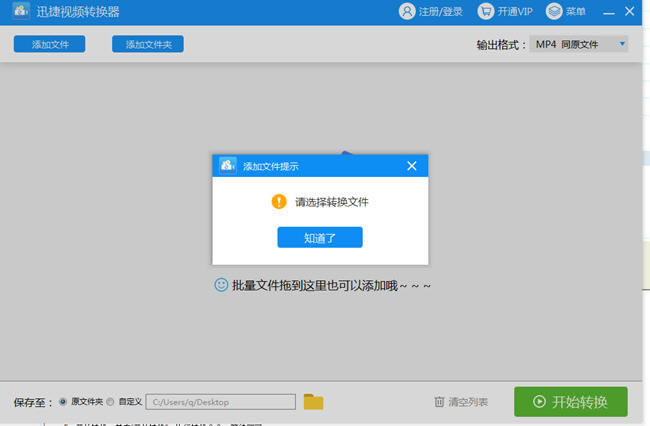
3、选定好视频文件后,右上角的输出格式可以选择需要转换的视频格式,也就是视频的分辨率,分辨率越高就越清晰,然后点击“转换”按钮开始转换。
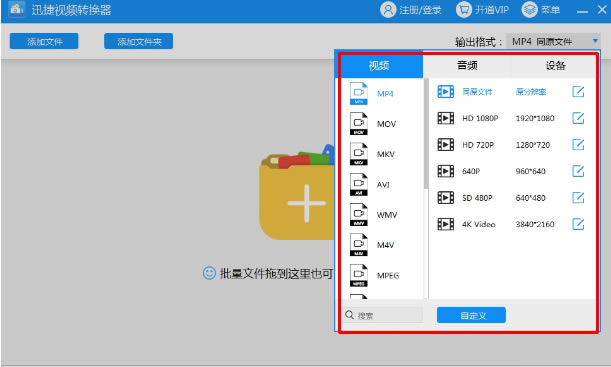
4、稍等片刻,时间不会太久,不过视频容量大的话要多等一会儿,很快一个完整的视频就转换成功了。
迅捷视频转换器特别免费版常见问题
1、使用迅捷视频格式转换器,SWF转MP4失败怎么办?
答:若SWF动画直接转换成MP4失败,可以先将SWF转换为FLV,再用FLV转MP4。
2、优酷转换失败怎么办?
答:如果是标清、高清、超清画质的优酷视频,可以直接用优酷客户端进行转码。如果超清以上画质的视频在转换器转换失败,可以多尝试几个转换格式。
3、迅捷视频格式转换器视频转换不了Gif怎么办?
答:可能是视频的持续时间过长,将视频剪辑成多个小片段后再转换成Gif。
4、使用迅捷视频格式转换器将QLV转MP4文件后,播放没有画面是怎么回事?
答:有可能是转码出现问题或者播放器的问题,重新用转换器软件进行转码,再换个视频播放器打开文件。
5、Win10的系统迅捷视频格式转换器安装不上,安装上了打不开?
答:对软件进行卸载安装,若还存在此问题,可能是Win10版本的兼容性问题,将系统还原到之前的版本或者重装系统。
6、QSV/QLV转换MP4失败怎么办?
答:QSV/QLV是加密格式,无法直接进行转换,需要先用转换器将其转码成FLV格式,然后从FLV再转换成MP4。
7、迅捷视频格式转换器转换出来的文件只有声音怎么办?
答:转换之前请自行确认选择你需要转换的格式MP4或者其余的格式,如果默认的话就是MP3肯定只有声音。
8、m4v如何转换成mp4?
答:进入到视频转换功能页面后,即可将m4v视频文件添加进去,在页面左上角点击添加文件,或是将m4v视频文件拖拽到指定区域中;视频文件添加成功后,然后选择视频输出格式进行更改。在输出格式处点击向下的箭头,即可弹出选择视频转换格式的页面。点击其中视频选项,选择mp4格式。如果对转换出视频文件保存位置有要求,在输出目录中即可调整。;最后点击全部转换,当转换进度达到100%时,会在添加的文件栏目处弹出打开按钮,这样就完成视频文件的转换了。
9、RMVB怎么转换MP4格式视频?
答:点击软件左上角的“添加文件”或“添加文件夹”按钮,然后选择已经保存到桌面的RMVB文件,将其导入到软件中进行视频格式转换;单击软件的更改目录将转换后的MP4格式文件保存到桌面或其他地方,或者直接复制保存地址路径到软件地址栏中即可;点击软件右下角开始转换格式,然后可以将RMVB视频转换成MP4格式,等待转换成100%就完成格式转换了,单击打开按钮播放转换后的MP4视频文件。
迅捷视频转换器特别免费版更新日志
1. 登录窗口全面改造,优化账号登录体验。
2. 菜单中增加QQ交流群。
3. 优化了“音频剪切”和“音频提取”功能界面中音频/视频截取小三角控件难以点击和选中问题,加大了控件热区。
4. 将“文件保存路径”改为“文件保存目录”。
5.修复了音频/视频自动轮播后音量自动重置问题。
6.修复了“音频剪切”、“音频提取”、“音频转换”功能在对单条音频/视频进行处理时,会自动将其他单条音频/视频一并处理的问题。
……
点击下载媒体软件 >>本地高速下载
点击下载媒体软件 >>百度网盘下载